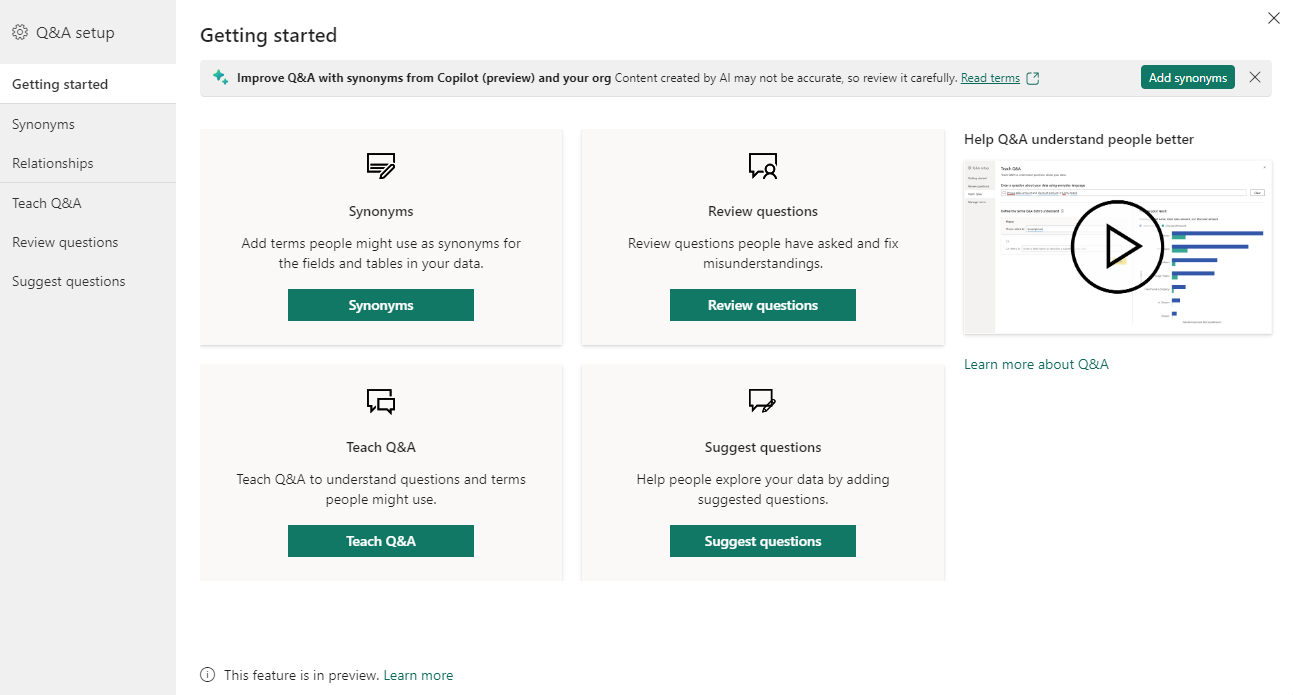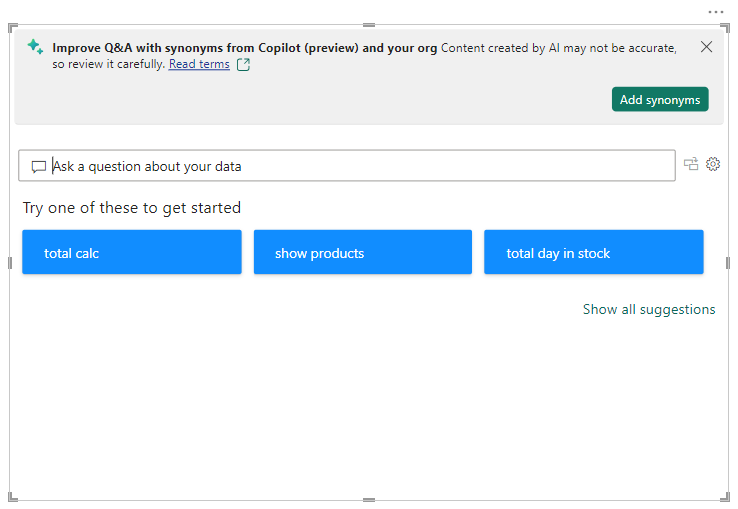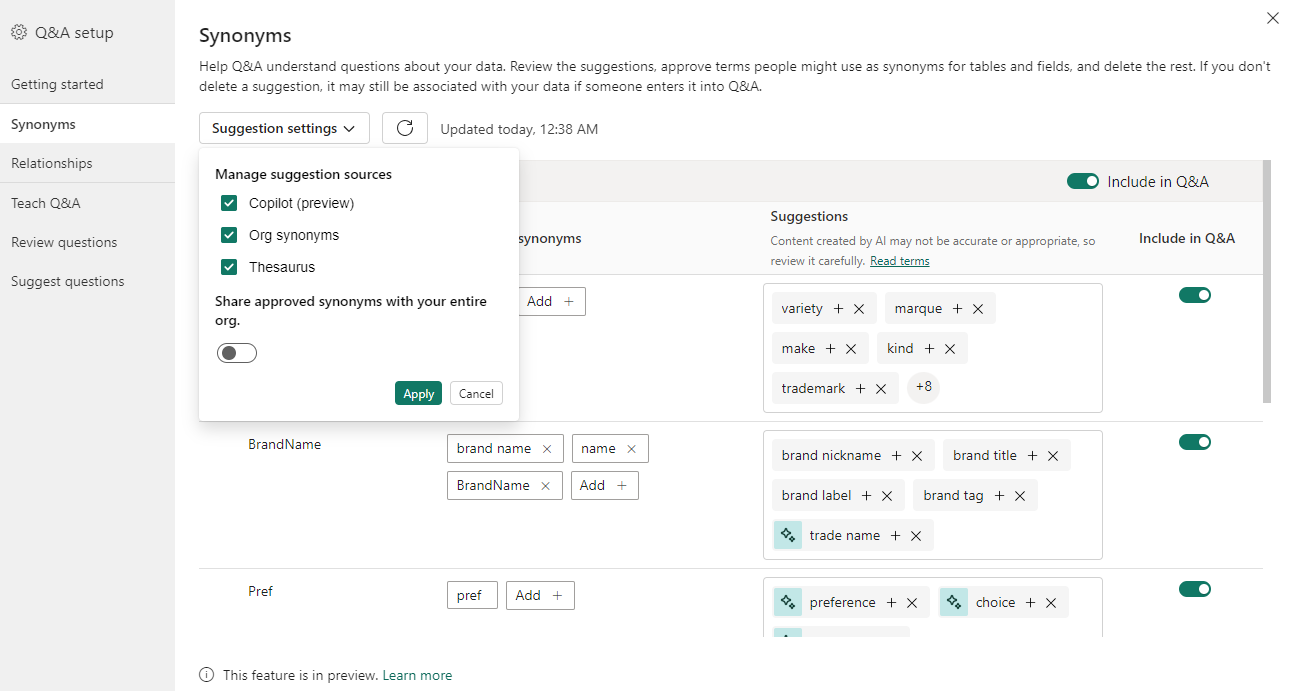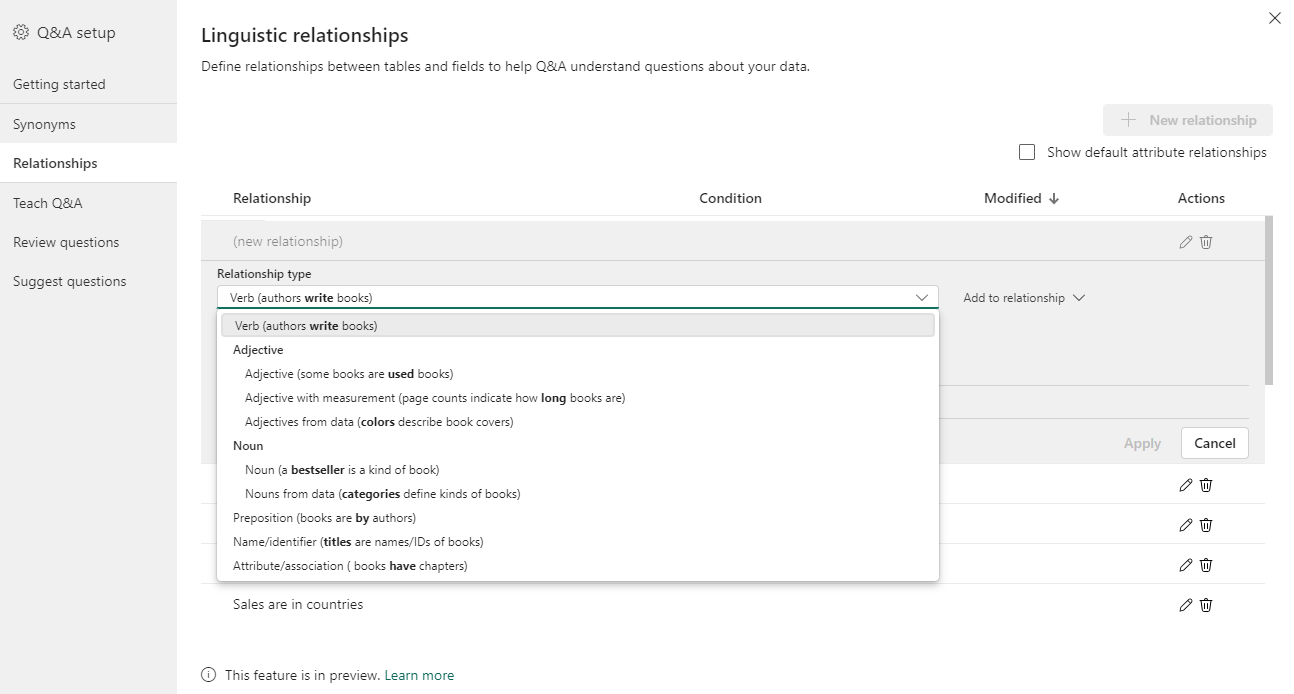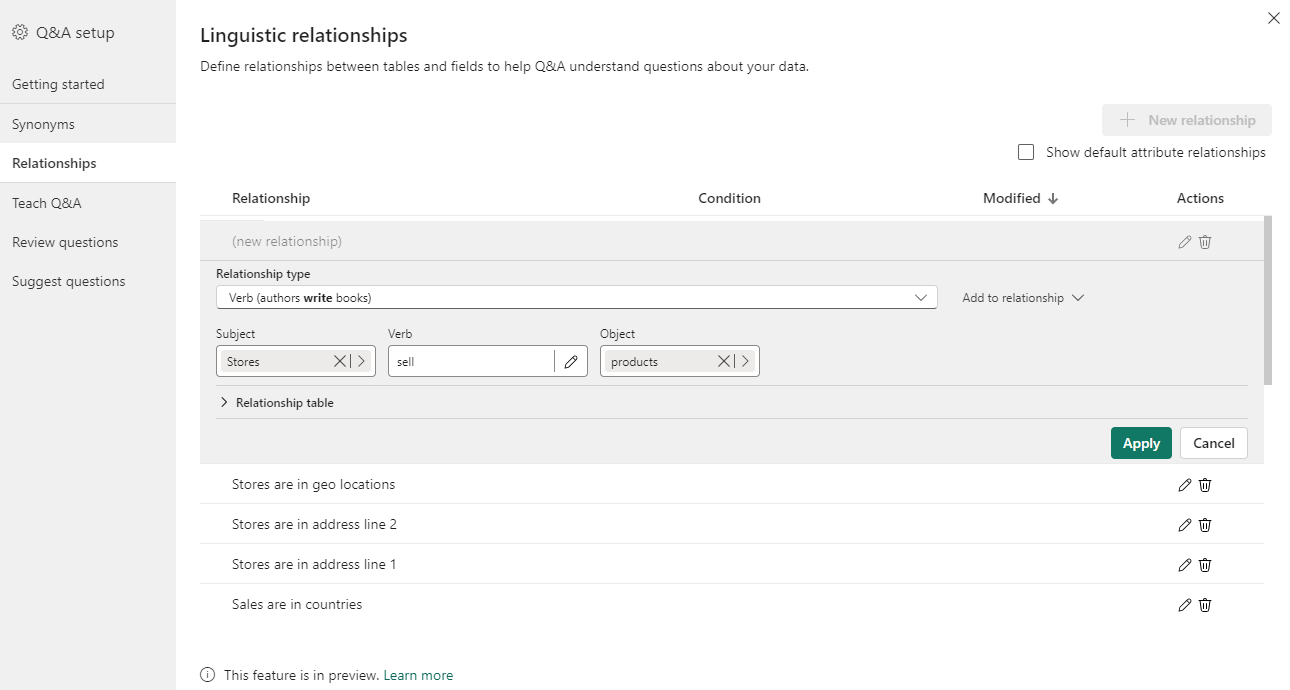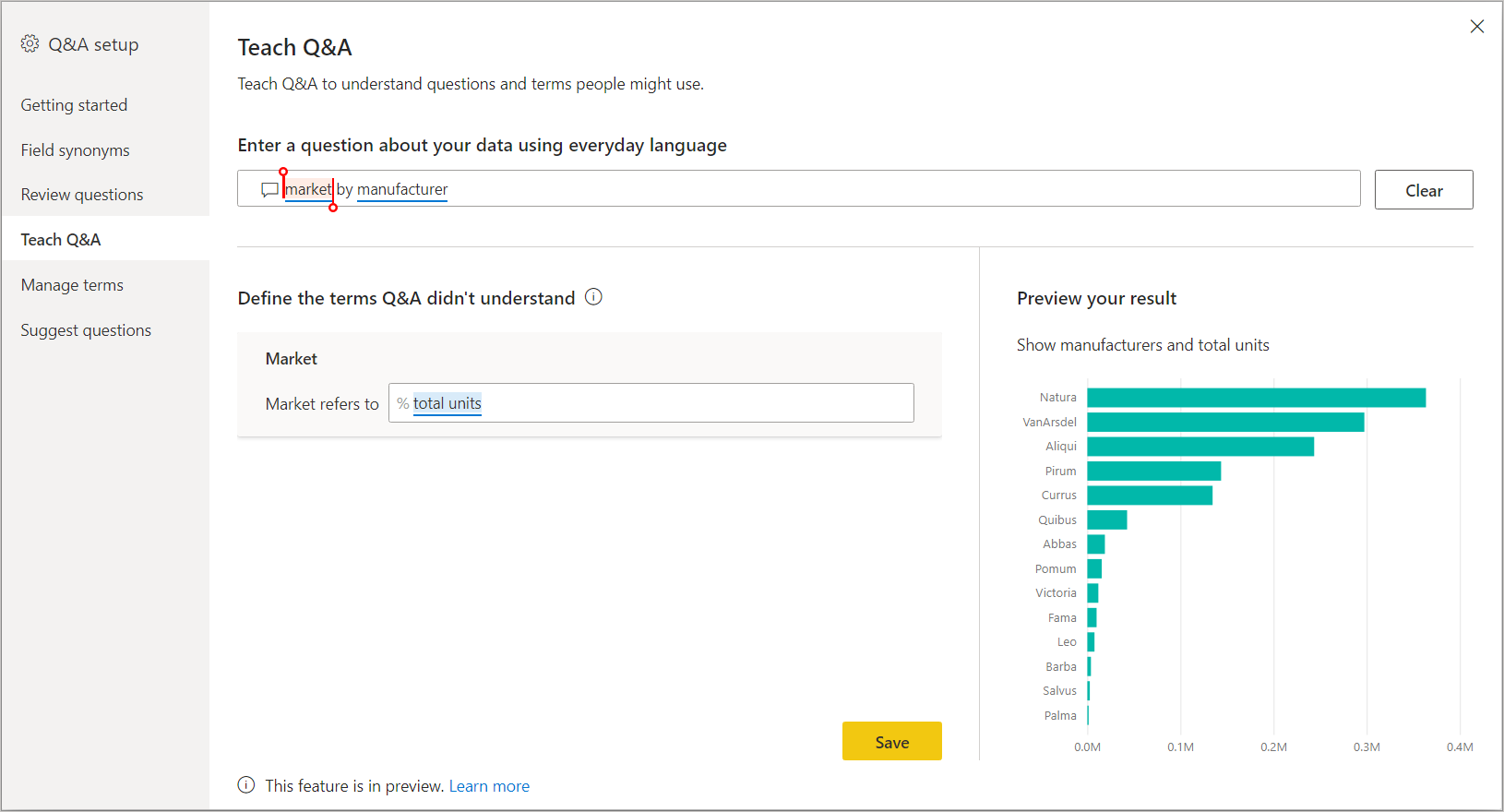Catatan
Akses ke halaman ini memerlukan otorisasi. Anda dapat mencoba masuk atau mengubah direktori.
Akses ke halaman ini memerlukan otorisasi. Anda dapat mencoba mengubah direktori.
Dengan alat Tanya Jawab Power BI, Anda dapat meningkatkan pengalaman bahasa alami untuk pengguna Anda. Sebagai perancang atau administrator, Anda berinteraksi dengan mesin bahasa alami dan melakukan perbaikan di tiga area:
- Tinjau pertanyaan yang diajukan pengguna Anda.
- Ajari Tanya Jawab untuk memahami pertanyaan.
- Kelola istilah yang telah Anda ajarkan dalam sesi tanya jawab.
Selain kemampuan alat khusus ini, tab Pemodelan di Power BI Desktop menawarkan lebih banyak opsi:
- Sinonim
- Hubungan linguistik (Ungkapan)
- Label baris
- Sembunyikan dari Tanya Jawab
- Mengonfigurasi skema linguistik (tingkat lanjut)
Membuka menu pengaturan Tanya Jawab
Alat Tanya Jawab paling mudah diakses melalui menu penyiapan Tanya Jawab, yang hanya tersedia di Power BI Desktop, dan saat ini hanya mendukung mode impor.
Buka Power BI Desktop dan gunakan Tanya Jawab untuk membuat visual.
Dari pojok layar, pilih ikon pengaturan.

Halaman Memulai terbuka.
Sinonim bidang
Salah satu cara paling dasar dan efektif untuk meningkatkan pengalaman visual Tanya Jawab adalah dengan menambahkan sinonim untuk nama tabel dan bidang dalam data Anda. Mesin Tanya Jawab bergantung pada nama-nama ini dan sinonimnya untuk memahami data mana yang mungkin dirujuk oleh input. Misalnya, perusahaan penerbitan yang mencoba melihat "penjualan novel tahun lalu" dalam visual Tanya Jawab Umum mungkin tidak menerima hasil yang berguna tanpa menentukan "novel" sebagai sinonim untuk "produk" dalam model data. Penekanan kuat yang diberikan oleh visual Tanya Jawab pada nama bidang data dan sinonim yang ditentukan secara eksplisit memastikan bahwa output visual dapat diandalkan, tepat, dan konsisten di antara berbagai pengguna potensial dalam organisasi Anda.
Saat pertama kali membuat visual Tanya Jawab atau membuka menu penyiapan Tanya Jawab, Anda mungkin melihat banner di bagian atas visual atau menu yang meminta Anda untuk meningkatkan visual Tanya Jawab dengan mendapatkan atau menambahkan sinonim.
Isi spanduk ini bervariasi tergantung pada beberapa faktor, seperti apakah Anda sudah masuk atau belum, atau jika Anda memiliki sinonim organisasi atau Copilot diaktifkan. Jika opsi tersedia untuk Anda, Anda bisa memilih Tambahkan sinonim agar Power BI secara otomatis mendapatkan sinonim yang dihasilkan oleh Copilot, dibagikan oleh orang lain di organisasi Anda, atau keduanya.
Jika Anda memilih untuk menambahkan sinonim, setelah konten tersebut ditambahkan, Anda akan diminta untuk meninjau sinonim tersebut.
Memilih tombol Tinjau sinonim membawa Anda ke tab sinonim dari menu penyiapan Tanya Jawab. Anda juga dapat memasukkan tab ini secara langsung melalui menu penyiapan Tanya Jawab.
Tab Sinonim memperlihatkan kepada Anda semua tabel dan kolom yang termasuk dalam model. Tampilan ini memungkinkan Anda menambahkan nama alternatif agar sesuai dengan kolom untuk membantu pengguna. Anda juga dapat memilih apakah kolom atau tabel harus disembunyikan dari Tanya Jawab Umum atau tidak.
Dialog menunjukkan semua kolom, tabel, dan istilah dan sinonim masing-masing yang dapat digunakan pengguna saat mengajukan pertanyaan terhadap model semantik. Anda dapat dengan cepat melihat semua istilah di satu tempat dan menambahkan atau menghapus istilah untuk beberapa kolom.
Sinonim yang disetujui Jika Anda memiliki bidang yang disebut merek, Anda mungkin memutuskan untuk menambahkan istilah yang disebut "label", sehingga pengguna dapat menggunakan kata ini daripada harus menggunakan kata "merek". Ketika Q&A memproses input, Q&A memperlakukan penyebutan "label" sebagai referensi ke bidang tersebut dalam data Anda. Anda dapat memilih Tambahkan untuk mengetik dalam istilah baru.
Saran Tanya Jawab juga merekomendasikan istilah yang disarankan yang diambil dari mesin saran kami untuk membantu Anda dengan cepat menambahkan istilah dan sinonim ke dalam daftar sinonim yang disetujui. Jika saran tidak ditambahkan, saran tersebut masih digunakan sebagai sinonim dengan prioritas yang lebih rendah daripada sinonim yang disetujui, tetapi hasilnya akan ditunjukkan dengan garis putus-putus oranye yang menunjukkan bahwa itu memiliki tingkat kepercayaan rendah. Anda dapat memilih ikon plus (+) pada sinonim yang disarankan untuk menambahkannya ke daftar sinonim yang disetujui. Misalnya, "label" sudah merupakan sinonim yang disarankan di baris merek, sehingga Anda dapat memilih ikon (+) untuk menyetujuinya. Namun, jika saran salah, Anda dapat memilih x untuk menghapus istilah. Dengan begitu, itu tidak akan digunakan bahkan sebagai istilah atau sinonim yang disarankan oleh Tanya Jawab.
Saran awal didukung oleh tesaurus bawaan atau berasal dari penggantian nama yang ditemukan di dalam laporan. Anda juga bisa mendapatkan istilah yang lebih disarankan melalui Copilot atau melalui sinonim bersama dari dalam organisasi Anda.
Sertakan dalam Tanya Jawab Opsi ini memungkinkan kolom atau tabel dihilangkan dari Tanya Jawab, yang berarti tidak akan ditampilkan dan hasilnya tidak dapat ditampilkan dengan kolom ini. Anda mungkin memutuskan untuk tidak menyertakan kolom saat berurusan dengan tanggal. Jika ada banyak bidang tanggal atau kunci asing, Anda mungkin memutuskan untuk menghapus semua kecuali salah satu bidang tanggal, sehingga kolom tanggal yang benar dipilih saat pengguna mengajukan pertanyaan terkait tanggal.
Pengaturan saran Dengan menggunakan menu pengaturan saran, Anda dapat mengaktifkan atau menonaktifkan berbagai sumber untuk sinonim yang disarankan. Mengaktifkan sumber memicu Tanya Jawab untuk mendapatkan sinonim yang disarankan dari sumber tersebut setelah Anda memilih terapkan; sebaliknya, menonaktifkan sumber menghapus sinonim yang disarankan dari sumber tersebut dari Tanya Jawab setelah Anda memilih terapkan. Sinonim yang dimulai sebagai saran, tetapi dipromosikan ke sinonim yang disetujui, tidak terpengaruh. Dari menu ini, Anda juga dapat mengaktifkan atau menonaktifkan berbagi sinonim dengan organisasi Anda.
Berbagi sinonim
Jika berbagi sinonim diaktifkan dalam organisasi, Anda dapat menggunakan sinonim rekan kerja dan meminimalkan upaya duplikat saat menambahkan sinonim ke model Anda. Saat pertama kali membuat visual Tanya Jawab atau membuka menu penyiapan Tanya Jawab, jika berbagi sinonim tersedia untuk Anda, sebuah banner mungkin akan meminta Anda untuk mendapatkan sinonim organisasi. Anda juga dapat terhubung ke sinonim yang dibagikan dengan mengaktifkan opsi dalam menu pengaturan saran dan memilih Terapkan, atau dengan memilih tombol refresh di samping menu pengaturan saran jika sinonim organisasi sudah diaktifkan sebagai sumber.
Mendapatkan sinonim organisasi mungkin memakan waktu beberapa detik, tetapi setelah selesai, Anda dapat berbagi sinonim dengan semua orang di organisasi Anda.
Nota
Sinonim hanya dibagikan saat Anda menerbitkan laporan.
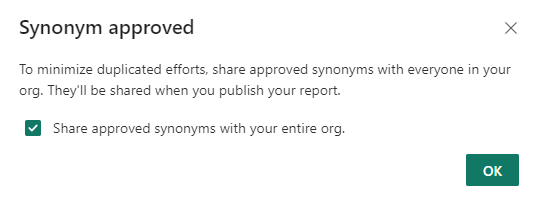
Setiap sinonim bersama yang cocok dengan bidang dalam model Anda muncul di bagian Istilah yang disarankan . Anda dapat memilih ikon plus (+) pada istilah yang disarankan untuk menambahkannya sebagai sinonim bidang.
Saat sinonim baru dibagikan dalam organisasi, Anda dapat memilih ikon refresh untuk memastikan bahwa istilah yang Disarankan sinkron dengan organisasi Anda.
Hubungan
Beberapa istilah dan frasa tidak dapat didefinisikan dengan pemetaan sederhana untuk istilah dalam model data Anda. Istilah-istilah ini, yang memenuhi syarat istilah lain atau menghubungkannya bersama-sama, harus dipahami sebagai bagian dari frasa. Misalnya, "tunjukkan judul populer" mengharuskan Tanya Jawab untuk memahami apa judulnya, dan apa yang membuat judul populer.
Hubungan linguistik ini (atau frasa) hadir dalam berbagai jenis. Ajarkan Tanya Jawab untuk mengenali kata-kata yang berhubungan dengan istilah dalam data Anda menggunakan menu pengaturan Tanya Jawab.
Pilih Tinjau pertanyaan untuk melihat daftar model semantik yang digunakan dalam layanan Power BI untuk penyewa Anda. Halaman Tinjau pertanyaan juga menampilkan pemilik model semantik, ruang kerja, dan tanggal refresh terakhir. Dari sini, Anda dapat memilih model semantik dan melihat pertanyaan apa yang telah diajukan pengguna. Data juga menunjukkan kata-kata yang tidak dikenali. Semua data yang ditampilkan di sini adalah selama 28 hari terakhir.
Saat Anda membuka menu, Anda akan melihat beberapa relasi yang diisi oleh Q&A secara default. Ini didasarkan pada hubungan yang sudah ada dalam tabel dan model. Anda dapat membuat hubungan baru dengan mengklik tombol "hubungan baru".
Anda dapat memilih jenis hubungan yang ingin Anda tentukan menggunakan dropdown "jenis hubungan".
Setelah Anda menentukan jenis hubungan, klik terapkan untuk menyimpannya ke dalam skema linguistik Anda.
Sekarang, ketika Anda menggunakan kata atau frasa seperti yang telah Anda tentukan, Tanya Jawab akan memahami bidang yang Anda maksud.
Tanya Jawab Pengajaran
Bagian Tanya Jawab Pengajaran memungkinkan Anda melatih Tanya Jawab untuk mengenali kata-kata. Untuk memulai, ketik pertanyaan yang berisi kata atau frasa yang tidak dikenali oleh Q&A. Sesi Tanya Jawab meminta Anda untuk definisi istilah tersebut. Masukkan filter atau nama bidang yang sesuai dengan apa yang diwakili kata tersebut. Sesi Tanya Jawab kemudian menginterpretasikan ulang pertanyaan asli. Jika Anda senang dengan hasilnya, Anda dapat menyimpan input Anda. Untuk informasi selengkapnya, lihat Mengajar Tanya Jawab untuk memahami pertanyaan dan istilah.
Pertanyaan tinjauan
Pilih Tinjau pertanyaan untuk melihat daftar himpunan data yang digunakan di layanan Power BI untuk penyewa Anda. Halaman Tinjau pertanyaan juga menampilkan pemilik himpunan data, ruang kerja, dan tanggal refresh terakhir. Dari sini, Anda dapat memilih himpunan data dan melihat pertanyaan apa yang telah diajukan pengguna. Data juga menunjukkan kata-kata yang tidak dikenali. Semua data yang ditampilkan di sini adalah selama 28 hari terakhir.
Sarankan pertanyaan
Nota
Pertanyaan yang disarankan muncul untuk setiap penampilan dari komponen visual Tanya Jawab. Tidak dimungkinkan untuk membuat serangkaian saran terpisah untuk setiap visual Tanya Jawab.
Tanpa melakukan penyiapan apa pun, visual Tanya Jawab menyarankan beberapa pertanyaan untuk memulai. Pertanyaan-pertanyaan ini dibuat secara otomatis berdasarkan model data Anda. Dalam Sarankan pertanyaan, Anda dapat menggantikan pertanyaan yang dibuat secara otomatis dengan pertanyaan Anda sendiri.
Untuk memulai, ketik pertanyaan yang ingin Anda tambahkan di kotak teks. Di bagian pratinjau, Anda akan melihat seperti apa hasilnya di visual Tanya Jawab.
Pilih tombol Tambahkan untuk menambahkan pertanyaan ini ke pertanyaan yang Anda sarankan. Setiap pertanyaan ditambahkan ke akhir daftar ini. Pertanyaan akan muncul di visual Tanya Jawab dalam urutan yang sama seperti yang mereka lakukan dalam daftar ini.
Pilih Simpan untuk memperlihatkan daftar pertanyaan yang disarankan di visual Tanya Jawab Umum.
Mengatur label baris
Label baris memungkinkan Anda menentukan kolom (atau bidang) mana yang paling baik mengidentifikasi satu baris dalam tabel. Misalnya, untuk tabel yang disebut 'Pelanggan', label baris biasanya 'Nama Tampilan'. Menyediakan metadata tambahan ini memungkinkan fitur Q&A untuk memplot visual yang lebih bermanfaat saat pengguna mengetik 'Tampilkan penjualan berdasarkan pelanggan'. Alih-alih memperlakukan 'pelanggan' sebagai tabel, ia dapat menggunakan 'Nama Tampilan' dan menampilkan bagan batang yang menunjukkan penjualan setiap pelanggan. Anda hanya dapat mengatur label baris dalam tampilan Pemodelan.
Di Power BI Desktop, pilih Tampilan pemodelan.
Pilih tabel untuk menampilkan panel Properti .
Dalam kotak Label baris, pilih bidang.
Mengonfigurasi skema linguistik (tingkat lanjut)
Di Power BI, Anda dapat sepenuhnya melatih dan meningkatkan mesin bahasa alami di dalam Tanya Jawab Umum. Anda dapat mengubah penilaian dan pembobotan hasil bahasa alami yang mendasarinya. Untuk informasi selengkapnya, lihat Mengedit skema linguistik Q&A dan menambahkan frasa.
Konten terkait
Ada banyak praktik terbaik lainnya untuk meningkatkan mesin bahasa alami. Untuk informasi selengkapnya, lihat Praktik terbaik untuk mengoptimalkan Tanya Jawab.